Помозите развоју веб локације, дељење чланка са пријатељима!
 Видјети цео дан.
Видјети цео дан.
Сасвим типичан задатак: пренијети велики број датотека са тврдог диска рачунара на чврсти диск рачунара (добро, или једноставно, постојао је само стари диск са рачунара и постоји жеља да се то користи за чување различитих датотека, тако да се на лаптопу на ХДД-у по правилу мање капацитета) .
У сваком случају, потребно је повезати хард диск на лаптоп. Овај чланак је о овоме, узмите у обзир једну од најједноставијих и најобухватнијих опција.
Број 1: како уклонити чврсти диск са рачунара (ИДЕ и САТА)
Логично је да пре него што повежете погон са другим уређајем, он мора бити уклоњен са јединице рачунарског система ( ствар је у зависности од интерфејса ваше диск јединице (ИДЕ или САТА), поља која ће бити потребна за повезивање ће се разликовати. чланак … ).

Сл. 1. Хард диск за 2.0 ТБ, ВД Греен.
Због тога, како не би погодили који погон имате, најбоље је прво извадити из системске јединице и погледати његов интерфејс.
По правилу, нема проблема са извлачењем великих:
- Прво искључите рачунар, укључујући уклањање утикача из мреже;
- отворите бочни поклопац системске јединице;
- уклоните све прикључке који су повезани са њега са чврстог диска;
- одвуците вијке за причвршћивање и извадите диск (по правилу, он иде на санк).
Сам процес је сасвим једноставан и брз. Затим пажљиво погледајте интерфејс за повезивање (погледајте Слику 2). Сада, најсавременији дискови су повезани преко САТА-а (модеран интерфејс, обезбеђује велику брзину преноса података). Ако је диск који имате старији, могуће је да ће имати ИДЕ интерфејс.

Сл. 2. САТА и ИДЕ интерфејс на хард дисковима (ХДД).
Још једна важна тачка …
У рачунарима, обично, ставите "велике" дискове 3, 5 инча (погледајте слику 2.1), у нотебоок рачунарима, исти дискови су мањи од 2, 5 инча (1 инча 2, 54 цм). Слике 2.5 и 3.5 користе се за означавање фактора форми и говоре о ширини кућишта ХДД-а у инчима.
Висина свих модерних 3.5 чврстих дискова је 25 мм; ово се зове "половина висине" у поређењу са много старијим дисковима. Произвођачи користе ову висину за смештај од једне до пет плоча. У 2.5 хард дискова све је другачије: оригинална висина 12.5 мм замењена је са 9.5 мм, што укључује до три плоче (само сада постоје и тањи дискови). Висина 9, 5 мм је у ствари постала стандард за већину нотебоок рачунара, али неке компаније понекад и даље производе 12, 5 мм хард дискове на бази три плоче.

Сл. 2.1. Форм фактор. 2.5-инчни диск - одозго (лаптопови, нетбоокови); 3.5 инча - дно (ПЦ).
Повезивање погона на лаптоп
Претпоставићемо да смо разумели интерфејс …
За директно повезивање вам је потребан посебан БОКС (кутија или у преводу из енглеског "бок-а"). Ове кутије могу бити различите:
- 3.5 ИДЕ -> УСБ 2.0 - значи да ова кутија за 3.5-инчни диск (и то само стоји на рачунару) са ИДЕ сучељем, за повезивање на УСБ 2.0 порт (брзина преноса (стварни) није већа од 20-35 МБ / с );
- 3.5 ИДЕ -> УСБ 3.0 - исти, само ће курс бити већи;
- 3.5 САТА -> УСБ 2.0 (слично, разлика у интерфејсу);
- 3.5 САТА -> УСБ 3.0 и тако даље.
Ова кутија је правоугаона кутија, нешто већа од величине самог диска. Ова кутија се отвара, обично, са задње стране и уметнута је директно на ХДД (види слику 3).

Сл. 3. Убацивање хард диска у БОКС.
Заправо, након тога потребно је повезати напајање (адаптер) са овом кутијом и спојити га преко УСБ кабла на лаптоп (или на ТВ, на пример, погледајте Слику 4).
Ако диск и кутија раде, онда у " мој компјутер " имате другу дискету са којом можете радити са редовним тврдим диском (форматирати, копирати, обрисати итд)

Сл. 4. Повезивање кутије на лаптоп.
Ако одједном диск није видљив на мом компјутеру …
У овом случају, можда ће вам бити потребно 2 акције.
1) Проверите да ли постоји драјвер за вашу кутију. Обично их Виндовс инсталира, али ако кутија није стандардна - онда могу бити проблеми …
Прво, покрените Управљач уређаја и проверите да ли постоји управљачки програм за ваш уређај, а било где гдје нема жутих узвичника ( као на слици 5 ). Такође препоручујем да проверите рачунар за једно од услужних програма за аутоматско ажурирање управљачких програма:.
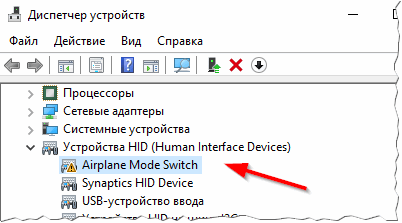
Сл. 5. Проблем са возачем … (Да бисте отворили Управљач уређаја - идите на Виндовс контролну таблу и користите претрагу).
2) Идите у управљање дисковима у оперативном систему Виндовс ( да идете тамо, у оперативном систему Виндовс 10 само кликните десним тастером миша на тастер СТАРТ ) и проверите да ли постоји повезан ХДД. Ако јесте, највероватније је постало видљиво - потребно је промијенити слово и форматирати га. На овом рачуну, иначе, имам посебан чланак: (препоручујем да је прочитате).
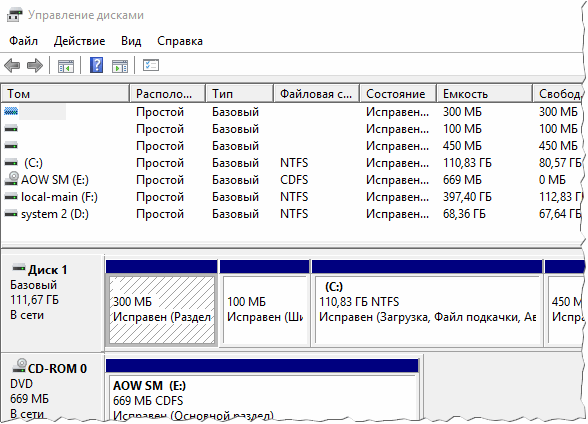
Сл. 6. Управљање диском. Чак су и дискови који нису видљиви у истраживачу и "мој компјутер".
ПС
На овоме имам све. Успут, ако желите да пренесете доста датотека са рачунара на лаптоп (и не планирате трајно користити ХДД са рачунара на лаптопу), онда је још један начин могућ: повежите рачунар и лаптоп са локалном мрежом, а затим само копирајте потребне датотеке. За све ово, само једна жица ће бити довољна … (ако узмете у обзир да постоје мрежне картице на лаптопу и рачунару). Више детаља о томе можете пронаћи у мом чланку о локалној мрежи.
Срећно